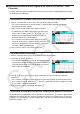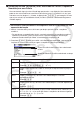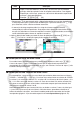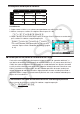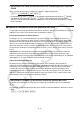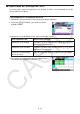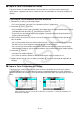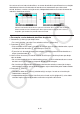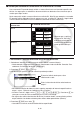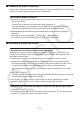Versão 3.10 do Software Guia do Usuário
9-16
k Atribuição da Mesma Fórmula em um Intervalo de Células
Use o comando Fill quando desejar atribuir a mesma fórmula em um intervalo específico de
células. As regras para as referências de nome relativas e absolutas são as mesmas que as
usadas para copiar e colar.
Se for necessário atribuir a mesma fórmula nas células B1, B2 e B3, por exemplo, o comando
Fill permite fazê-lo digitando a fórmula apenas uma vez, na célula B1. Observe a seguir sobre
a forma como o comando Fill trata as referências de nome de célula neste caso.
Quando a célula B1
contiver isto:
O comando Fill fará isto:
=A1×2
A B
1
=A1×2
2
=A2×2
3
=A3×2
* Observe que, na prática,
as células B1, B2 e B3
exibirão os resultados de
cálculo e não as fórmulas,
como apresentado aqui.
=$A$2×2
A B
1
=$A$2×2
2
=$A$2×2
3
=$A$2×2
u Para atribuir a mesma fórmula em um intervalo de células
1. Selecione o intervalo de células no qual deseja atribuir a mesma fórmula.
• Neste exemplo, vamos presumir que está selecionado o intervalo B1:B3. Consulte “Para
selecionar um intervalo de células” (página 9-7).
2. Pressione 2(EDIT)6(g)1(FILL).
3. Na tela Fill que aparece, indique a fórmula que deseja atribuir.
É possível atribuir dados para o item
selecionado na tela.
Este é o intervalo de células selecionado na
etapa 1.
• Se existe a inserção de dados na célula superior esquerda do intervalo especificado na
etapa 1 acima, a fórmula será exibida na linha “Formula”.
• Na linha “Formula”, digite =A1×2 (!.(=)av(A)b*cw). Pressionar w faz
com que o cursor da célula se desloque para a linha “Cell Range”.
• Se alguma das células do intervalo de células já contiver dados, a execução da próxima
etapa substituirá os dados existentes pelos novos dados preenchidos (fórmula).
4. Pressione 6(EXE) ou a tecla w.
• Isto atribuirá a fórmula no intervalo de células especificado.